史上最详细的UE4安装教程(没有之一,就是史上最详细,不服气你来打我呀)
Posted zhishitu0
tags:
篇首语:本文由小常识网(cha138.com)小编为大家整理,主要介绍了史上最详细的UE4安装教程(没有之一,就是史上最详细,不服气你来打我呀)相关的知识,希望对你有一定的参考价值。
知识兔这篇文章为大家带来了史上最详细的UE4安装教程(没有之一,就是史上最详细,不服气你来打我呀),主要包含下面几个部分。
0-软硬件配置
1-创建Epic Games账户
2-下载和安装启动器
3-登陆启动器(这块有话说)
4-安装UE4
5-启动UE4
6-小建议
各位大老爷们不要急哈,我们一点一点来看。
0-软硬件配置
我们在安装一款软件之前首先应该做的事就是看一哈自己的硬件是否满足要求。
之前自己干过一件特别傻的事,吭哧吭哧配了台式机,想去装一个Mac虚拟机(榨干机器,学一下ios开发),自己按照网上的攻略安装了VMWare,也安装了对应的软件包,发现怎么都不对,出不来对应的菜单,最后才发现我的处理器是Y(A)E(M)S(D)家族的,不支持。您说这上哪说理儿去,所以呀,大家记住上面斜体字的教训,血的教训。

所以我们在安装UE4之前,先检查一下软硬件配置。下面首先给出最低配置要求。
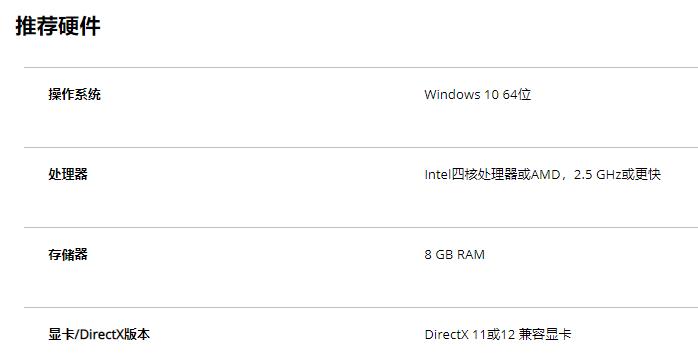
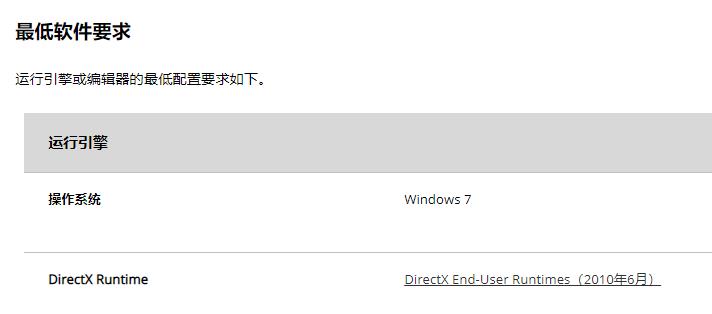
这里有一点需要注意,一定要保持自己的显卡驱动是最新版,否则可能会出现安装完无法使用或者直接崩溃的情况。
下面是Epic爸爸使用的(次土豪,既然是爸爸,那至少是土豪级别)硬件配置。
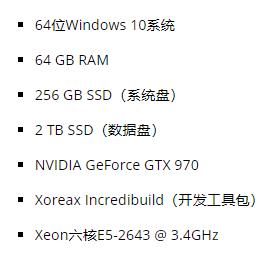
在线课程 - 知识兔zhishitu.com知识兔(zhishitu.com)是一家集教育培训、在线教育、考试服务的平台。在线课程 - 知识兔zhishitu.com https://zhishitu.com/ke.html
https://zhishitu.com/ke.html
显卡差了点意思,256G的系统盘差了点意思,处理器差了点意思。
最后给出终极土豪版硬件配置:
64位Windows操作系统(系统不系统的无所谓)
64 GB 内存(如果有钱可以继续加,128 256都可以,我不嫌多)
1T SSD系统盘(这个是必须的,看着系统盘剩余好几百G就很爽,见不得扣扣嗖嗖的)
数据盘随意,要求不高
NVIDIA GeForce GTX3080(Ti不Ti的无所谓了,人生最重要的是知足)
AMD Threadripper 3990X(线程撕不撕裂者无所谓,主要是喜欢3990这个数字,知足,知足)
(以上配置纯属做梦,老爷们先看着,我去睡觉了,万一实现了呢。)
1-创建Epic Games账户
终于进入到实质性的第一步。打开您最趁手的浏览器,郑重的输入 unrealengine.com 点击“立即开始”。
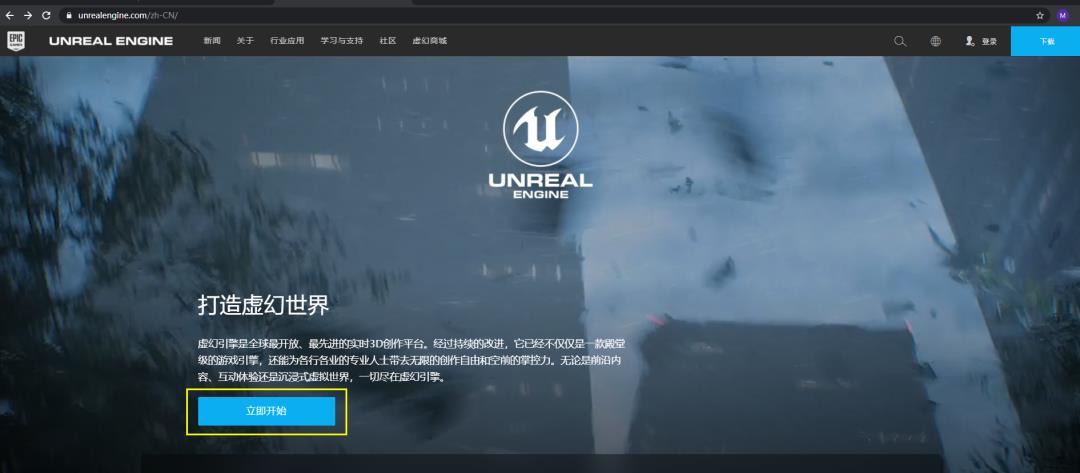
选择许可证类型,此处共有三种许可证类型(非土豪公司和个人,直接忽略第三种):游戏、非游戏和私人定制。
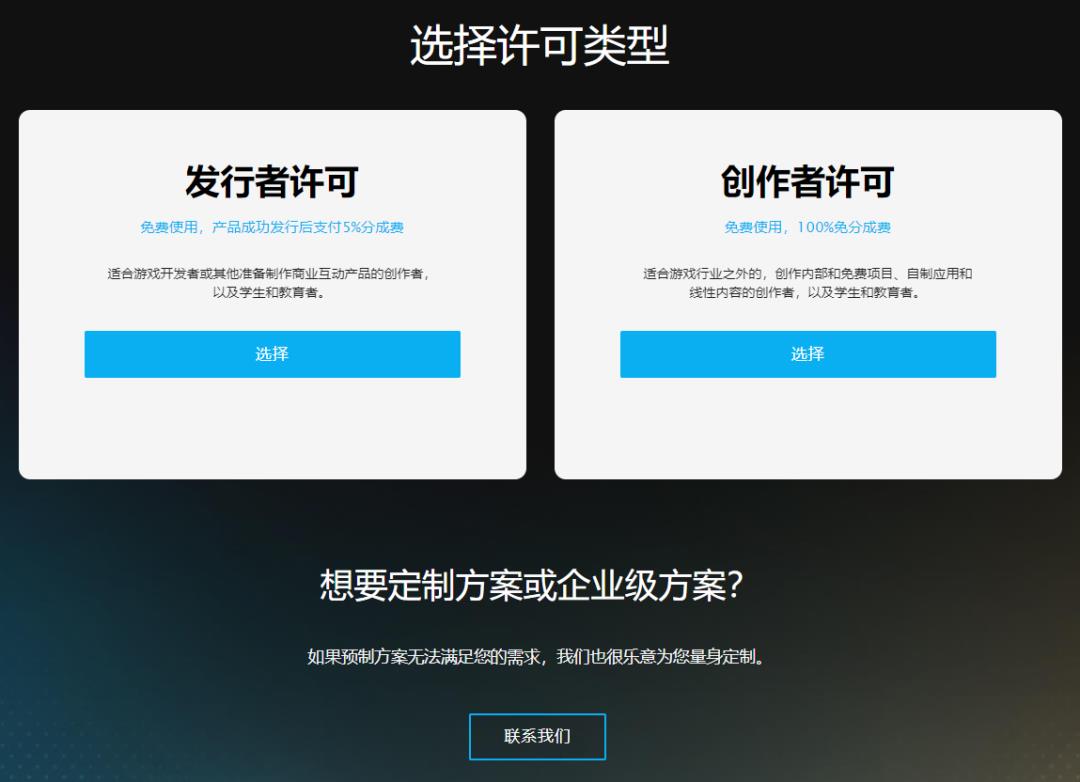
这块如何选择呢,咱们需要简单聊一聊。第一种许可证定位是游戏和商业互动产品,第二种是非游戏行业(免费项目、自制应用、电影电视小短片、建筑室内、汽车展示交互等等),如果各位老爷不是很确定的话,那就问问自己是不是做游戏,做游戏就选第一种,不是就选第二种。
土豪直接选第三种。
既然大家都是程序猿,那咱们用代码说话。
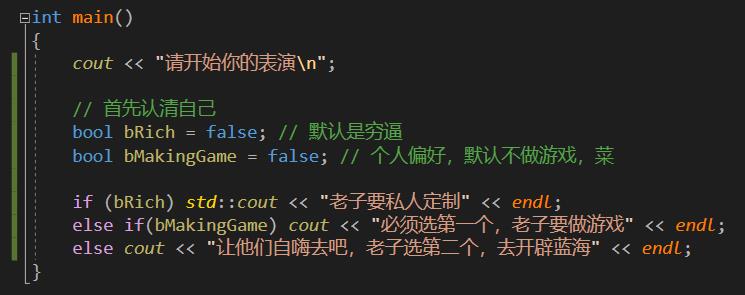
注册账号,纠结(其实也没啥可纠结的,不是吗)的选择完证书之后,弹出这个界面。
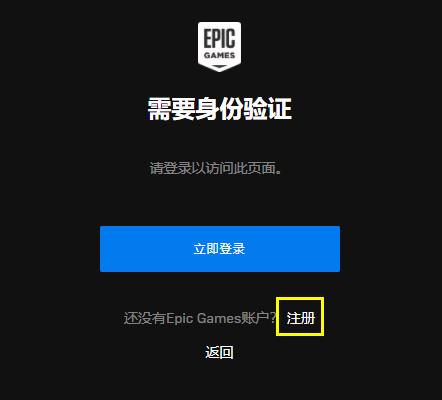
选择注册(如果有账号可以直接登陆),有多种方式或者账号可以注册。
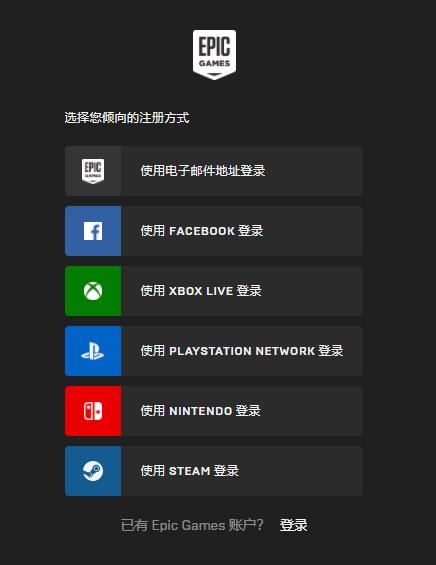
我们选择最原始的方式(电子邮箱),填写基本信息。
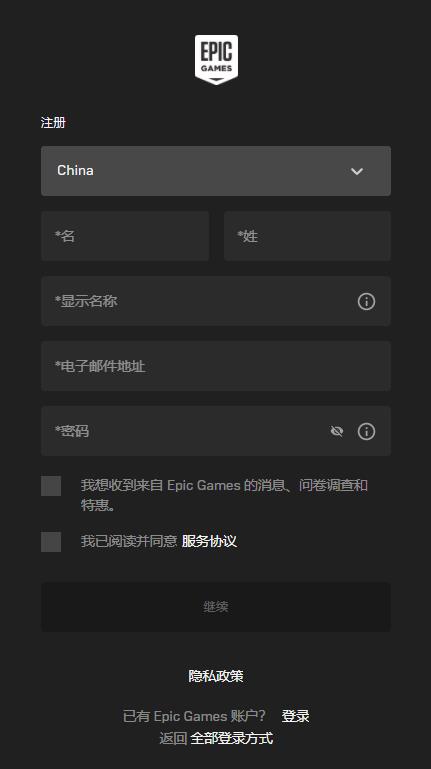
这里需要注意“显示名称”其实为昵称,但是不允许重复,也就是别人用过的昵称老爷们不能用,可以加个前缀或者后缀什么的。
填写完之后进邮箱收个验证码,然后回填就可以了。
2-下载和安装启动器
注册完成之后会自动登陆,登陆完成之后会自动弹出下载界面。
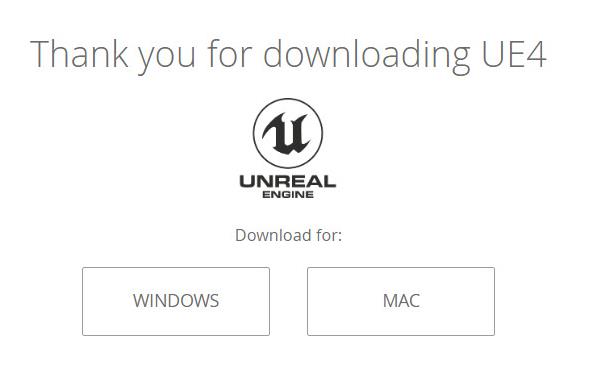
选择自己的平台就可以了。
如果没有自动弹出,就选择网页右上角的下载就可以了。
下载完成之后直接双击进行安装。
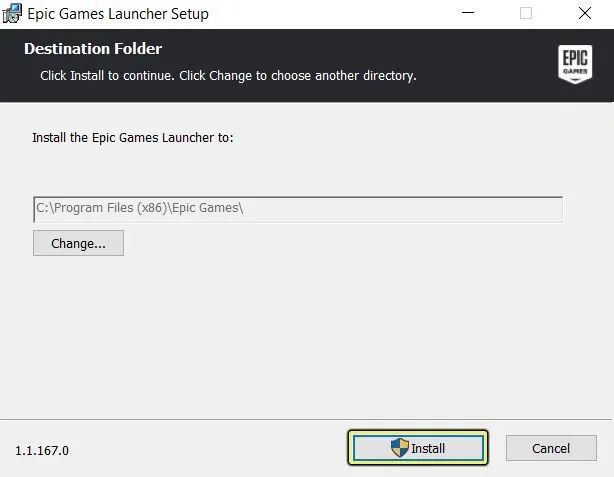
这里简单说明一下:没有必要安装在C盘,想安装在哪里就安装在哪里。建议安装在C盘以外的盘,最好留足硬盘空间(30-100G),如果只安装一个版本的UE4,30G足够了,安装多个版本就多留一些。
3-登陆启动器
安装完之后会自动打开,进行登陆即可。
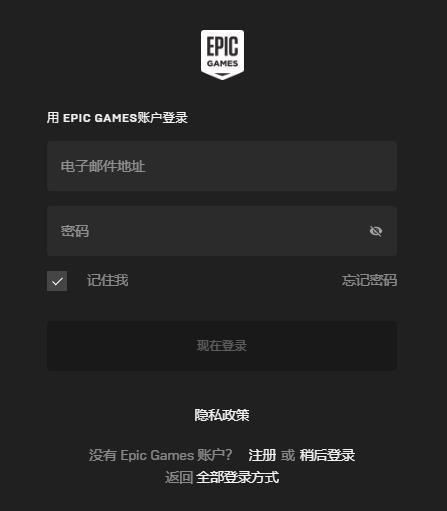
如果一切顺利,那恭喜老爷们,快去买彩票,如果不顺利接着往下看。
登陆这一块经常出问题,最主要的问题是验证不通过或者验证界面弹不出来(虽然官方有所改善,但是依然不大好用),怎么解决呢,咱们一起来看一下。
首先点击左下角小齿轮,在弹出的界面中选择英文。
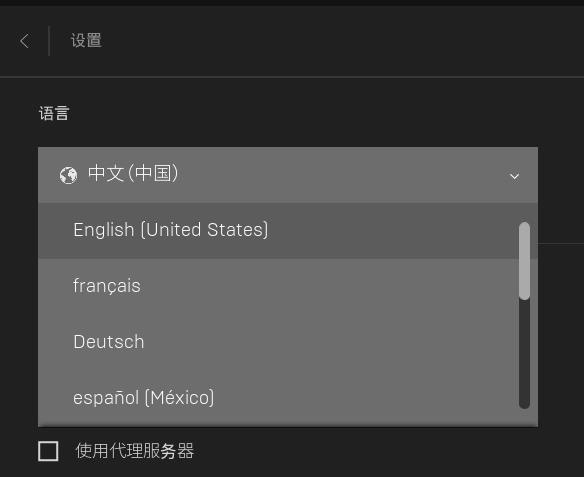
然后从任务管理器或者任务栏中彻底退出启动器;之后在快捷方式上点击鼠标右键,以管理员方式运行。
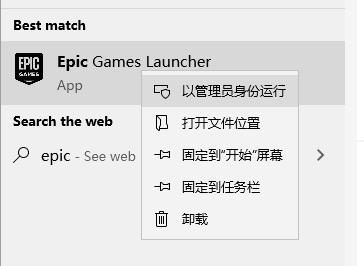
这样重新打开之后应该就能顺利登陆了。如果不行记得后台留言,我帮各位老爷解决。
4-安装UE4
登陆成功之后,剩下的就简单了。
首先在左侧选择“Unreal Engine(虚幻引擎)”,之后在上面选择“Library(库)”,最后点击“+”。
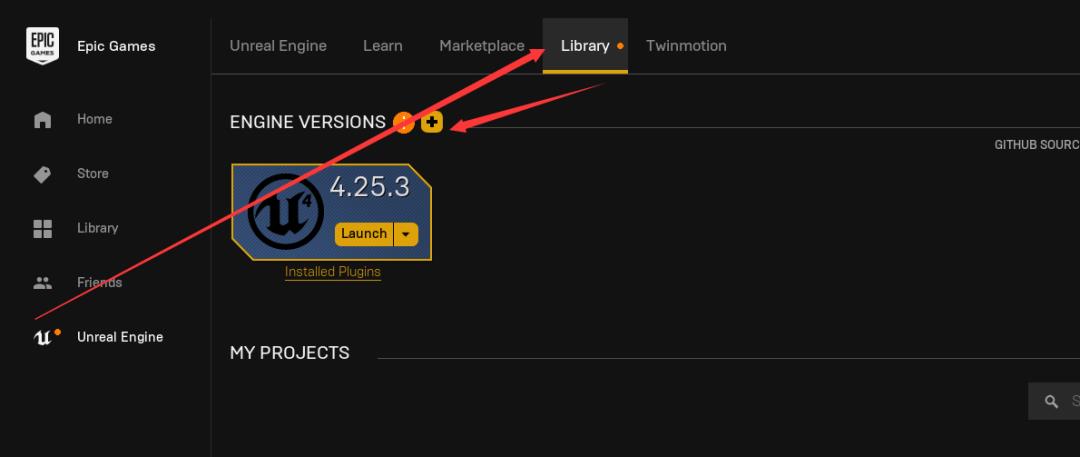
默认是安装最新版本,您也可以点击下拉箭头选择其他版本。
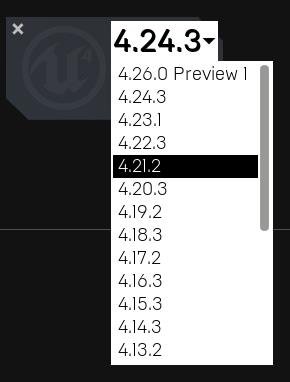
点击安装,选择安装路径,推荐安装在EpicGames目录下(就是之前安装启动器的目录),毕竟我是有电脑洁癖的人。
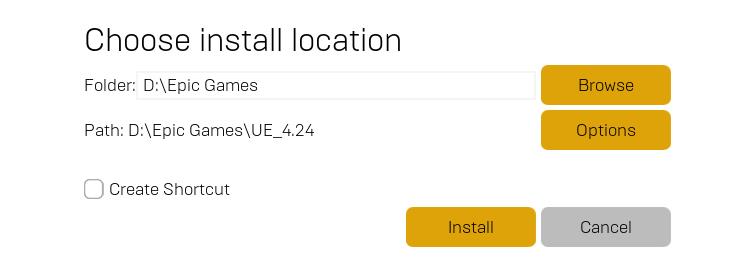
如果想干点什么,可以点击Options(选项)按钮,配置一下需要安装的内容。因为用Windows开发,所以我一般会把iOS和Linux去掉,可以节省不少空间。
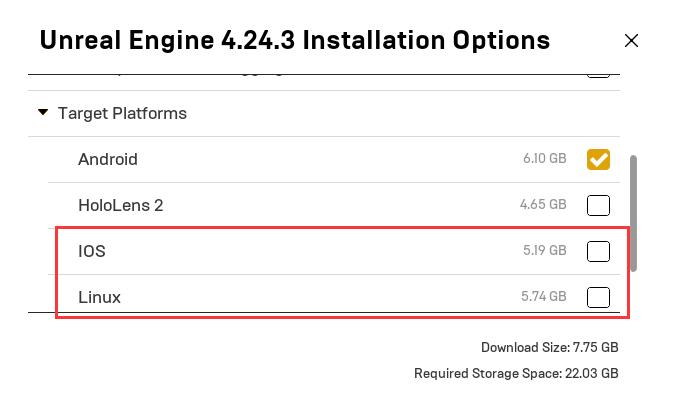
如果空间足够的话,可以勾选上Editor symbols for debugging(输入调试用符号)。
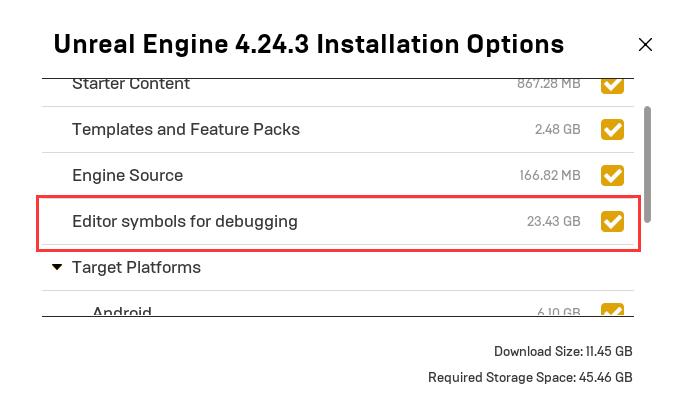
这个选项主要用于C++代码的断点调试,美术的老爷们可以直接忽略。
如果磁盘空间比较紧张,一定要合理配置这些选项,根据自己的开发平台和目标平台谨慎选择。
5-启动UE4
安装好UE4之后,就可以开开心心的启动了。有两大种启动方式。
第一种是借助桌面的快捷方式,直接双击就可以了,没啥好说的,主要提一下,如何创建快捷方式呢?主要有两种方式。
1a-直接创建快捷方式:
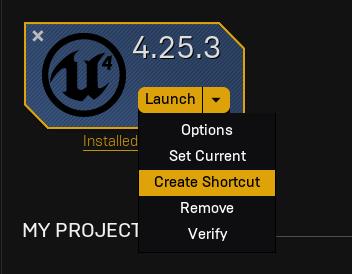
这种方式有一个弊端,只能保留一个版本的快捷方式,无法创建多个(比如我安装了4.24和4.25两个版本,后创建的快捷方式会覆盖掉之前创建的快捷方式,只会保留一个)。
1b-找到UE4的安装目录:
Engine/Binaries/Win64/UE4Editor,点击右键发送到桌面快捷方式。
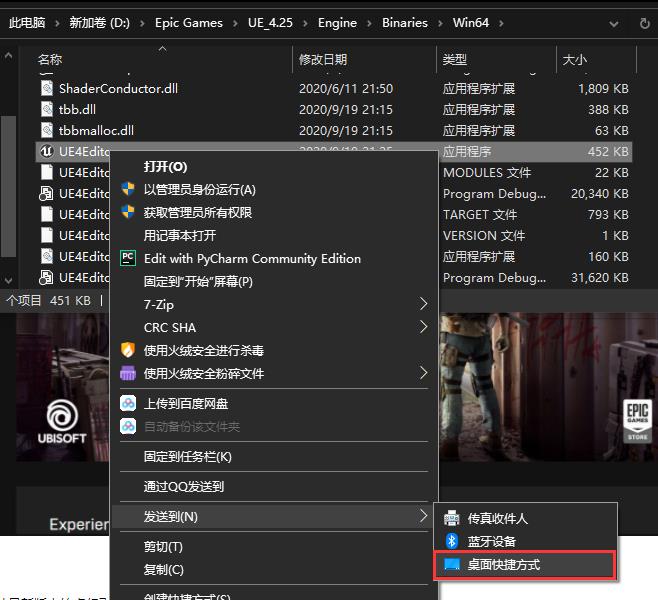
这样就可以在桌面上创建多个快捷方式,还可以根据需要修改名字和图标,可以玩出很多花样。
第二种是借助启动器启动,缺点是麻烦,不太推荐。可以直接在对应版本小图标上点击“Launch(启动)”,也可以在右上角下拉菜单选择对应的版本之后点击“Launch(启动)Unreal Engine 4.XX”。
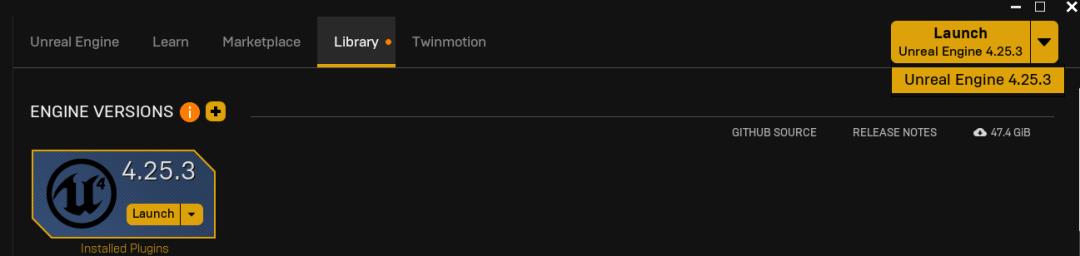
6-小建议
如果想下载UE4,最好通过正规方式(不正规的方式是,直接删除磁盘上对应的文件夹,容易产生很多隐患,极其不推荐,老爷们慎重)。
点击对应版本小图标左上角的“X”或者点击下拉菜单中的“Remove(移除)”即可。
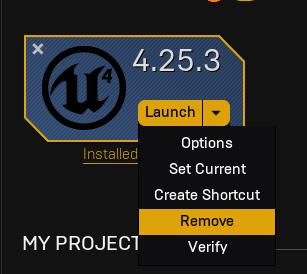
yii2史上最简单式安装教程,没有之一(转)
测试说明:按照文章下载文件,虽然是tgz文件,用winrar解压,在CMD中运行init.bat文件。
既然是安装Yii,我们先去官网下载一份Yii的高级模版,什么,你说打开页面乱七八糟的英文字母你看不懂?那这样大哥,你按照下面的截图进行操作好吧。
好啦,我们下载下来解压放到web可访问目录,文件名advanced,不做改动
第二步我们切换到advanced目录开始配置 cd advanced,如果你是windows,只需要双击advanced目录下面的init.bat文件即可
然后按照下面图片的步骤进行操作即可
然后就ok啦,结束了,我们环境搭好了,什么,你不相信,我们通过web访问http://localhost/advanced/frontend/web/看看到底成还是没成
http://www.manks.top/article/yii2_install
以上是关于史上最详细的UE4安装教程(没有之一,就是史上最详细,不服气你来打我呀)的主要内容,如果未能解决你的问题,请参考以下文章

